I test CTS-V del framework audio richiedono l'intervento umano e alcuni hardware esterni, tra cui un dongle di loopback audio, un adattatore o un'interfaccia da USB ad analogico, un microfono di riferimento USB e speaker esterni.
Per accedere ai test in questa pagina, consulta le istruzioni generali.
Test di latenza di loopback
Il test di latenza di loopback audio misura il tempo totale che intercorre tra la generazione di un segnale audio e il rilevamento dello stesso segnale. Questa misurazione del tempo viene utilizzata come proxy per misurare la latenza complessiva del sistema audio.
La latenza viene misurata su diversi percorsi dei dati, tra cui:
- Dallo speaker al microfono
- Uscita audio USB all'ingresso
- Uscita analogica da 3,5 mm all'ingresso, se il dispositivo lo supporta
Selezionare le periferiche
Se il dispositivo ha un jack per cuffie analogiche da 3,5 mm, è necessario un dongle o una spina di loopback audio. Il dongle contiene componenti elettronici che reindirizzano un segnale di output audio all'input audio.

Figura 1. Spina di loopback audio.
Per testare la porta USB, hai due opzioni. La prima opzione consiste nell'utilizzare un dongle di loopback audio collegato a un adattatore da USB ad analogico, come mostrato nella figura seguente:

Figura 2. Spina di loopback audio collegata all'adattatore da USB ad analogico.
La seconda opzione è utilizzare un'interfaccia audio USB con cavi che collegano l'uscita all'ingresso.
Queste istruzioni riguardano il dispositivo Presonus AudioBox USB 96:
- Collega il connettore Input 1 a Main Out L.
- Collega il connettore Input 2 a Main Out R.
- Imposta la manopola Input 1 in posizione verticale.
- Imposta la manopola Input 2 in posizione verticale.
- Imposta la manopola Phones su 0.
- Imposta la manopola del mixer all'estrema destra per la riproduzione.
Imposta la manopola principale a circa 45 gradi a sinistra della posizione verticale (circa le 10:30 su un quadrante dell'orologio).

Figura 3. Interfaccia audio USB con le impostazioni corrette.

Figura 4. Vista dall'alto dell'interfaccia audio USB con i collegamenti corretti.
Esegui il test di latenza di loopback audio
Dopo aver configurato le periferiche selezionate, esegui il test di latenza di loopback audio per misurare la latenza di loopback su tutti i percorsi supportati dal dispositivo in test:
Testa l'altoparlante interno con il microfono interno (percorso altoparlante o microfono):
- Esegui questo test in una stanza silenziosa.
- Appoggia il DUT in orizzontale su un tavolo. Se il DUT è in una custodia, potrebbe essere necessario rimuoverla.
- Tocca Avvia per il percorso dell'altoparlante o del microfono. Viene riprodotta una serie di raffiche di rumore e al termine della procedura di test vengono visualizzati i risultati per il percorso dell'altoparlante o del microfono. Potrebbe essere necessario regolare il volume per ottenere un valore di confidenza sufficiente.
Se il DUT non ha un jack per cuffie analogiche, salta questo passaggio. In caso contrario, prova il jack per cuffie analogiche:
- Inserisci il loopback plug nel jack per cuffie analogiche sul DUT. In questo modo viene attivato il pulsante Inizia per questo percorso.
- Tocca Avvia. La stessa serie di raffiche di rumore viene indirizzata attraverso il jack delle cuffie e viene misurata la latenza. Potresti dover regolare il volume per ottenere un valore di confidenza sufficiente.
Se il DUT non dispone di una porta USB che implementa la modalità host USB, salta questo passaggio. In caso contrario, prova la porta USB:
- Collega il dispositivo di loopback USB (adattatore e spina di loopback O interfaccia USB con cavi di loopback appropriati) al DUT.
- Tocca Avvia. La stessa serie di raffiche di rumore viene indirizzata tramite l'adattatore o l'interfaccia USB e viene misurata la latenza. Potrebbe essere necessario regolare il volume per ottenere un valore di confidenza sufficiente.
Segnala i risultati:
- Se tutti i percorsi soddisfano i criteri elencati nel CDD di Android, contrassegna il test come superato.
- Se un percorso non soddisfa i criteri, contrassegna il test come non riuscito.
Esegui il test della linea di frequenza audio
Questo test utilizza un dongle di loopback audio per caratterizzare l'uscita audio della linea sinistra e destra dal jack analogico da 3,5 mm. Il test utilizza il feedback del microfono del plug-in per acquisire l'audio e calcolare una risposta in frequenza per ogni canale.
Per ogni canale viene applicato un criterio per l'energia minima prevista in ogni banda (su quattro).
Per eseguire questo test:
- Segui le istruzioni generali per accedere al test.
Tocca SÌ o NO per segnalare se il dispositivo ha una porta fisica per le cuffie. Se non ha una porta fisica, contrassegna il test come superato.

Figura 5. Linea di frequenza audio.
Collega un plug loopback al connettore delle cuffie (vedi Test di latenza loopback).
Tocca SPINA DI LOOPBACK PRONTA.
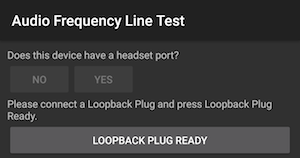
Figura 6. Loopback plug pronto.
Tocca TEST e attendi il completamento del test.
Al termine del test, visualizza i risultati nella schermata del test.
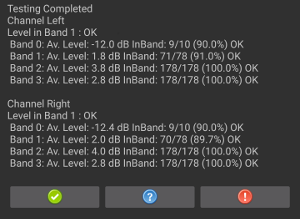
Figura 7. Test completato.
Se il test è stato superato, premi il segno di spunta verde. Se il test non è andato a buon fine, premi !.
Esegui il test dell'altoparlante con frequenza audio
Questo test utilizza il segnale acquisito da un microfono di riferimento USB esterno per valutare la risposta in frequenza degli speaker.
Un microfono di riferimento offre una risposta audio piatta e non colorata. Questi microfoni vengono spesso utilizzati per apparecchiature di analisi e misurazione.
Caratteristiche minime consigliate del microfono di riferimento:
- Risposta in frequenza piatta nell'intervallo da 100 Hz a 20 kHz: +/- 2 dB Rapporto segnale/rumore 70 dB (ponderato A)
- Rapporto THD a 1000 Hz inferiore all'1% a 127 dB SPL
I microfoni consigliati includono il microfono di misurazione USB miniDSP calibrato e il microfono di misurazione USB Dayton Audio UMM-6.
Per eseguire il test:
Collega un microfono di riferimento USB al DUT e posizionalo a 20 cm di distanza dal DUT e perpendicolare al centro dello schermo:
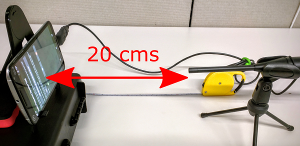
Figura 8. Dispositivo in fase di test.
Tocca MICROFONO DI RIFERIMENTO USB PRONTO.
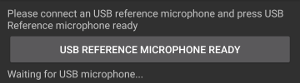
Figura 9. Microfono pronto.
Tocca TEST e attendi il completamento del test.
Al termine del test, visualizza i risultati nella schermata del test.
Se il test è stato superato, premi il segno di spunta verde. Se il test non è andato a buon fine, premi !.
Esegui il test del microfono con frequenza audio
Questo test richiede sia altoparlanti esterni per una sorgente di rumore bianco sia un microfono di riferimento USB per calibrare il microfono interno del DUT. Gli speaker non devono avere una risposta in frequenza piatta, ma devono coprire bene le frequenze basse (100 Hz) e alte (20 kHz).
Per eseguire il test:
Indica se il DUT ha una porta di uscita audio fisica. In caso contrario, contrassegna il test come superato.
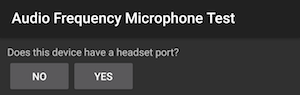
Figura 10. Test del microfono audio.
Posiziona gli altoparlanti a 40 cm perpendicolarmente al centro dello schermo del DUT.
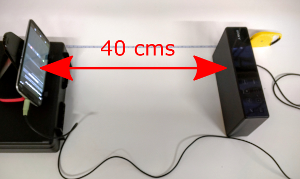
Figura 11. Dispositivo in fase di test.
Collega altoparlanti esterni al DUT utilizzando il connettore per cuffie o uscita di linea. Scollega qualsiasi microfono USB collegato al DUT.
Tocca ALTOPARLANTI ESTERNI PRONTI.
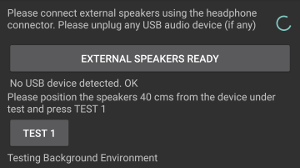
Figura 12. Test in corso.
Tocca TEST 1 e attendi il completamento del test. Al termine del test, i risultati vengono visualizzati nella schermata del test:
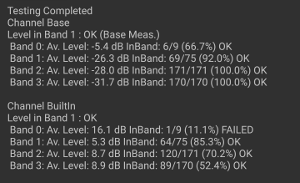
Figura 13. Risultati del test.
Collega un microfono di riferimento USB al DUT. Mantieni gli altoparlanti esterni collegati e posiziona il microfono accanto al microfono interno del DUT, rivolto verso gli altoparlanti esterni.

Figura 14. Posizione del dispositivo.
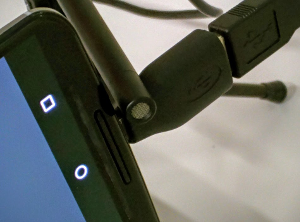
Figura 15. Posizione del microfono.
Tocca MICROFONO DI RIFERIMENTO USB PRONTO.
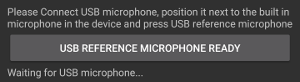
Figura 16. Microfono pronto.
Tocca TEST 2 e attendi il completamento del test. Al termine del test, i risultati vengono visualizzati nella schermata del test:
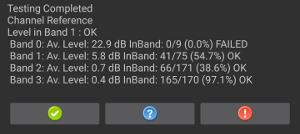
Figura 17. Test completato.
Registra i risultati del test.
Esegui il test non elaborato della frequenza audio
Questo test richiede un fonometro, oltre a un microfono di riferimento USB e a speaker esterni.
Se il DUT ha una definizione per la funzionalità Frequenza audio non elaborata, tutte le sezioni di questo test devono essere superate. Se il DUT non definisce questa funzionalità, il test può essere superato anche se non tutte le sezioni vengono superate.
Per eseguire il test:
Collega altoparlanti esterni al DUT utilizzando il connettore per cuffie o uscita di linea. Scollega qualsiasi microfono USB collegato al DUT.

Figura 18. Configurazione del DUT.
Per eseguire il test del tono:
- Tocca RIPRODUCI.
Sposta il fonometro davanti agli speaker finché non rileva un livello di pressione sonora di 94 dB SPL.

Figura 19. Configurazione del tono di test.
Sposta il fonometro avanti e indietro in linea retta dagli speaker. Prendi nota di questa posizione.
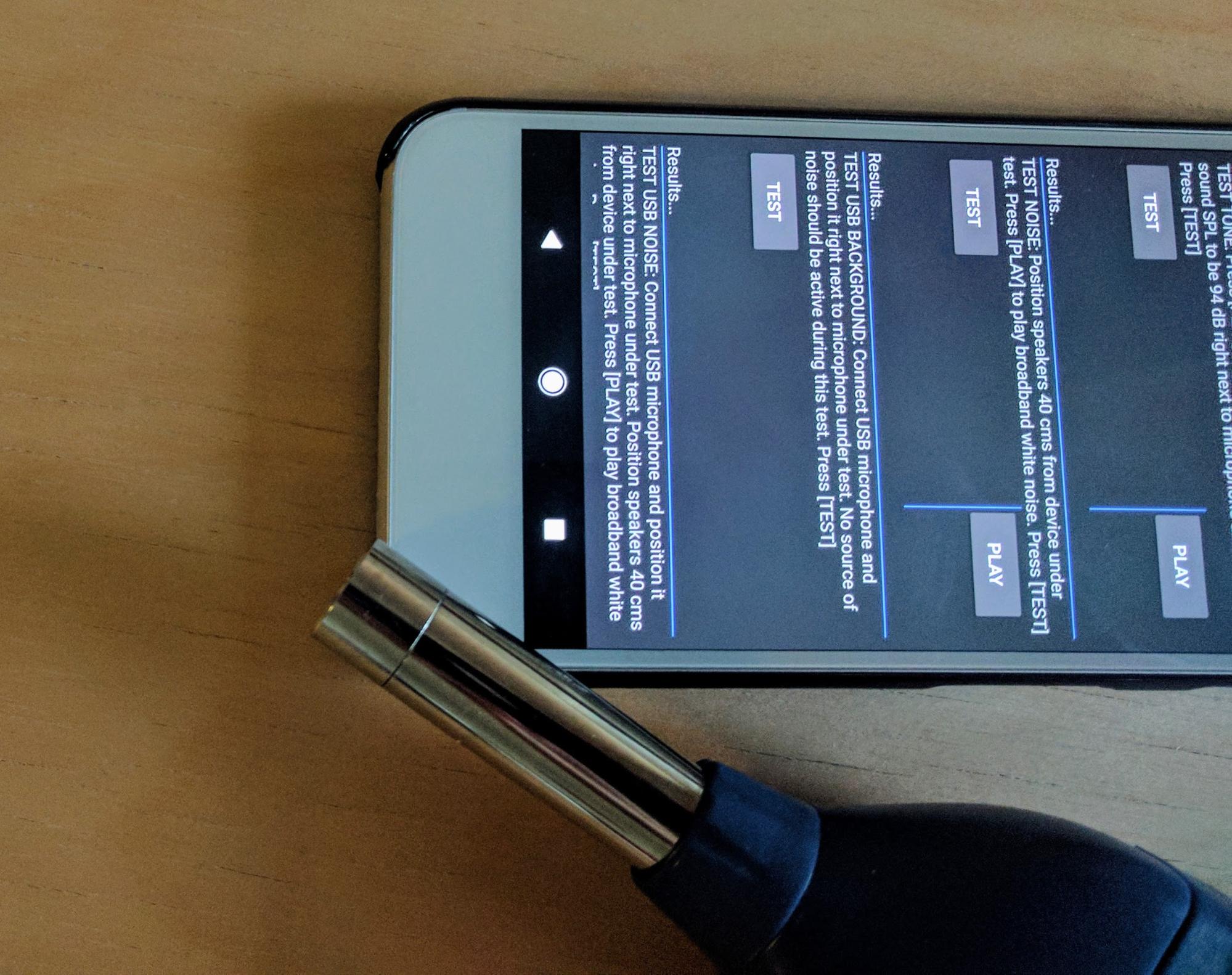
Figura 20. Posizionamento del fonometro.
Sposta il DUT e posiziona il microfono all'incirca nella stessa posizione del passaggio precedente.
Tocca TESTA. Il DUT esegue una breve acquisizione audio e interrompe automaticamente la riproduzione. Se necessario, puoi interrompere la riproduzione toccando INTERROMPI.
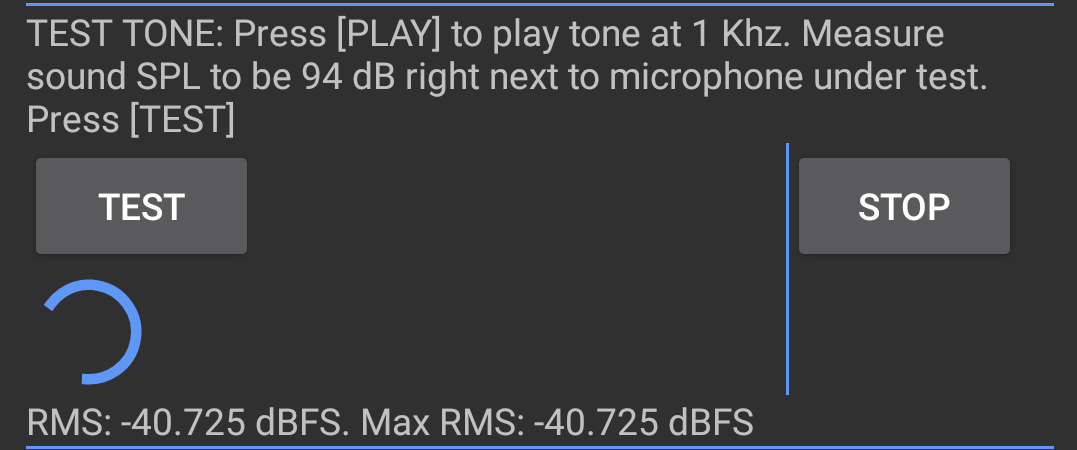
Figura 21. Acquisizione audio.
Per eseguire il test del rumore:
Posiziona gli altoparlanti perpendicolarmente al centro dello schermo del DUT e a 40 cm di distanza.

Figura 22. Posizionamento dello speaker.
Tocca RIPRODUCI.
Tocca TEST e attendi il completamento del test. La riproduzione si interrompe automaticamente al termine del test.
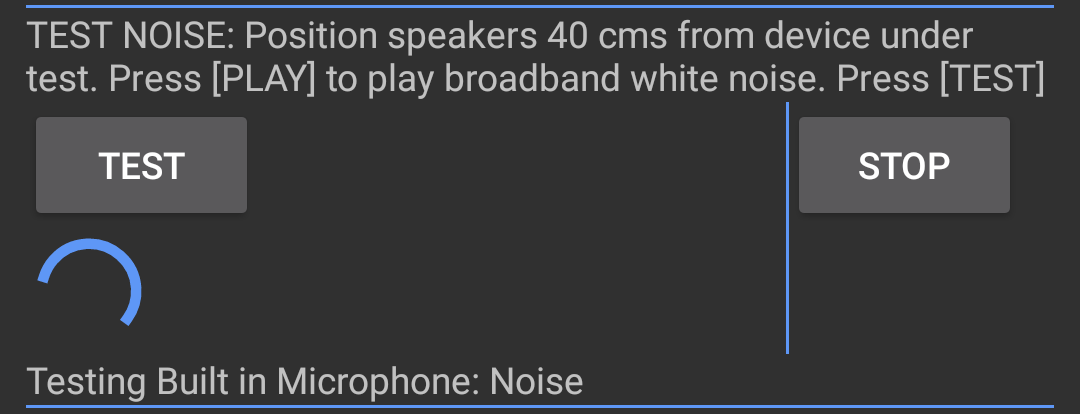
Figura 23. Esecuzione del test in corso…
Per testare lo sfondo USB:
- Collega un microfono di riferimento USB al DUT e posizionalo vicino al microfono interno del DUT.
Tocca TESTA. Il test viene eseguito e i risultati vengono visualizzati sullo schermo.

Figura 24. Microfono di riferimento USB.
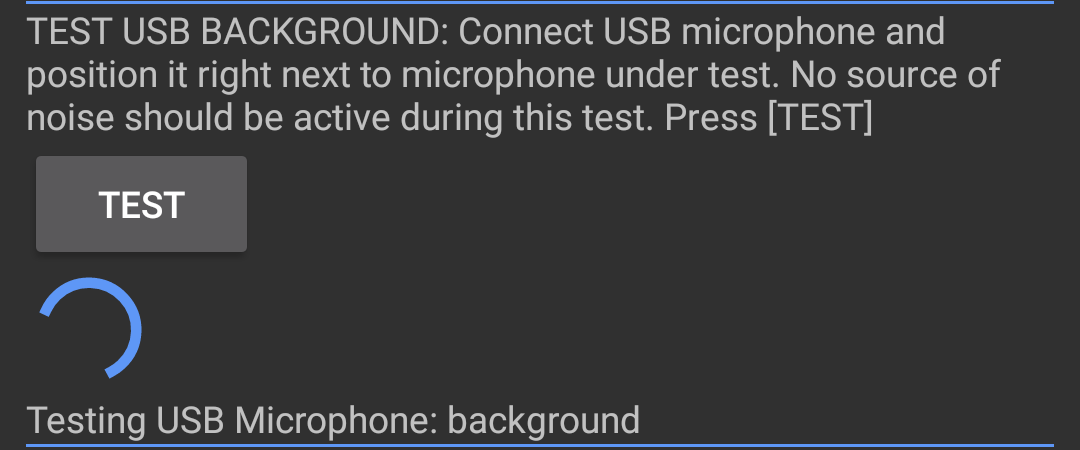
Figura 25. Esecuzione del test in corso…
Per testare il rumore USB:
- Posiziona un microfono USB nella stessa posizione del test precedente.
- Tocca RIPRODUCI. Gli speaker riproducono un rumore a banda larga.
- Tocca TESTA. Il test viene eseguito e i risultati vengono visualizzati sullo schermo.
Visualizza i risultati di tutte e quattro le sezioni del test. Ripeti le sezioni in base alle necessità.
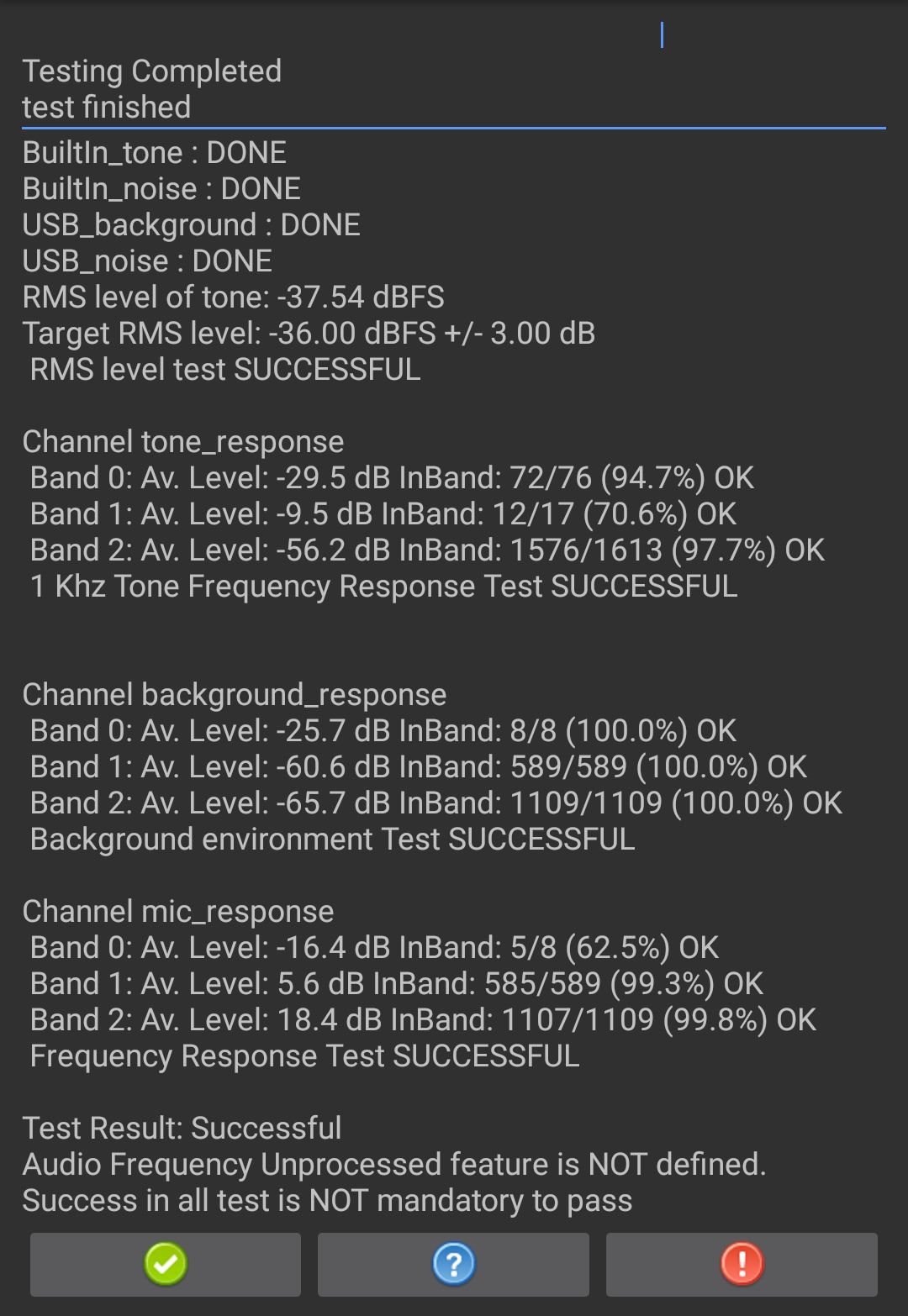
Figura 26. Risultati del test.
Se il test è stato superato, premi il segno di spunta verde. Se il test non è andato a buon fine, premi !.

